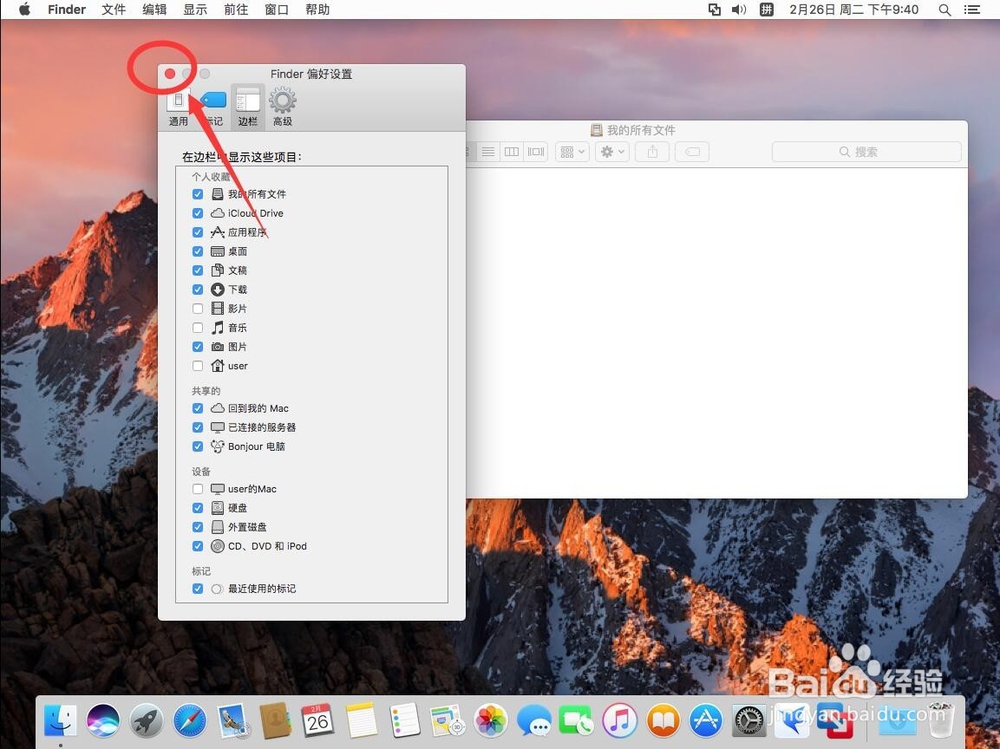1、如图,打开Finder文件夹,左侧边栏里,并没有“图片”这个文件夹但iTunes图库一般都保存在这里面

2、点击屏幕左上角苹果标志右侧的“Finder”
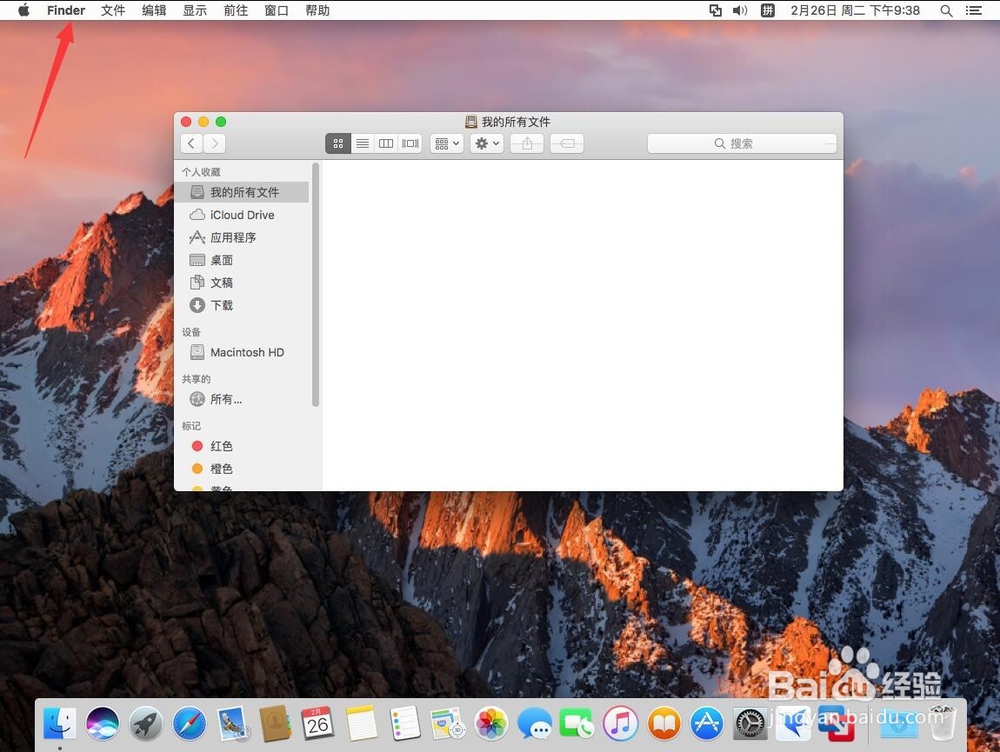
3、选择“偏好设置”

4、打开后,选择“边栏”
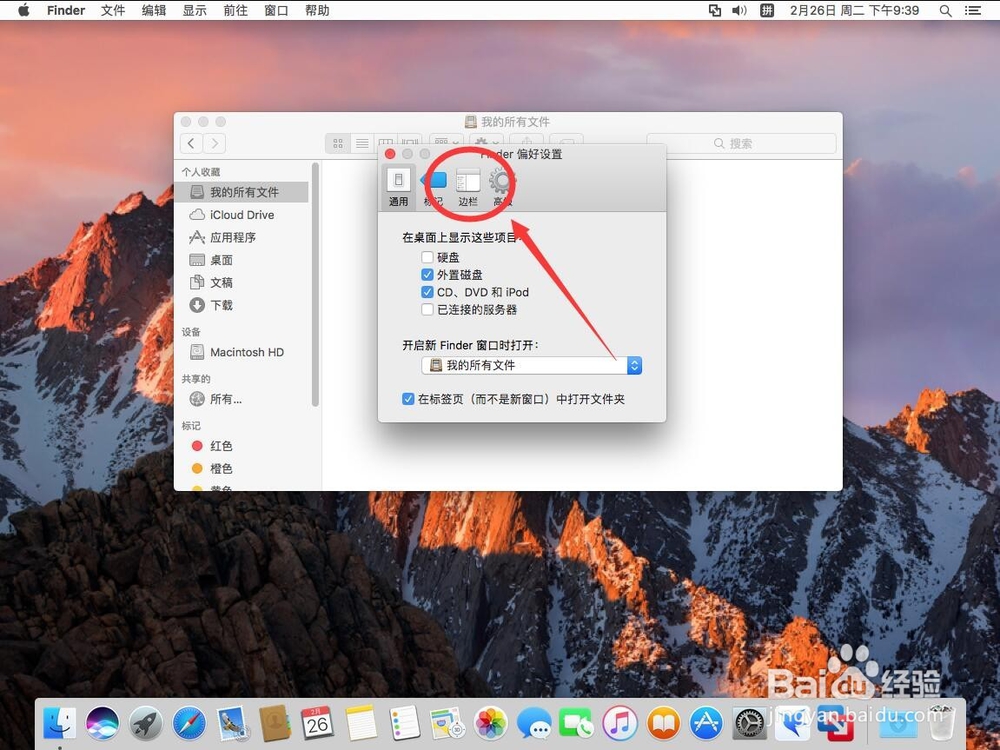
5、打开后,勾选上“图片”
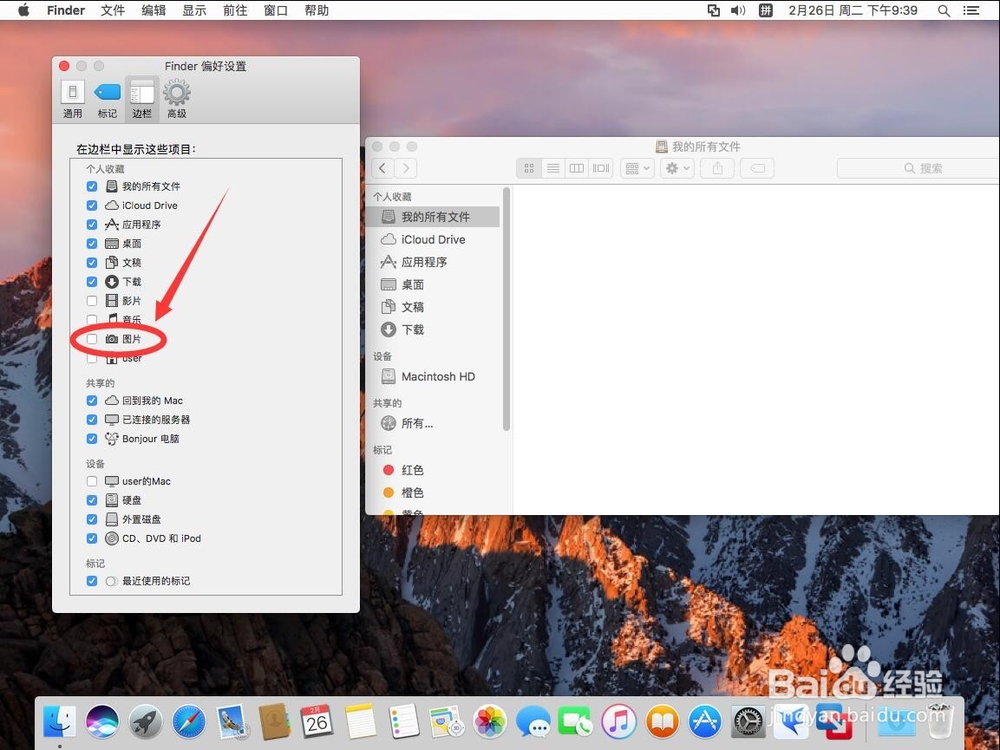
6、这样在Finder左侧的边栏里就会显示“图片”这个文件夹了
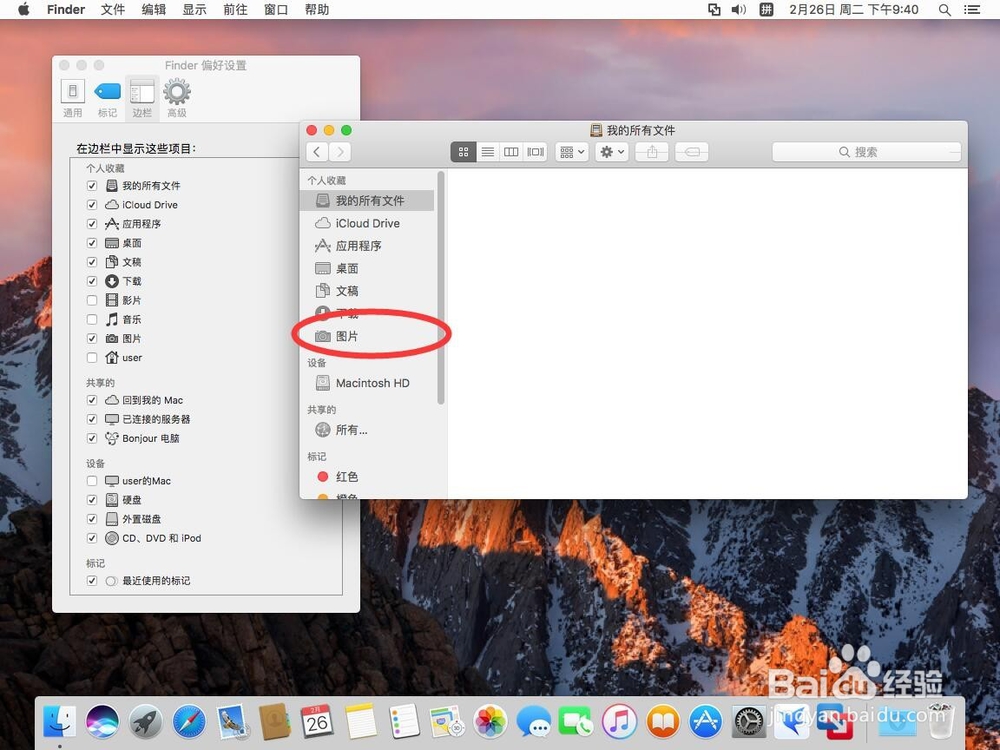
7、点击左上角的红色叉号,关闭Finder偏好设置即可
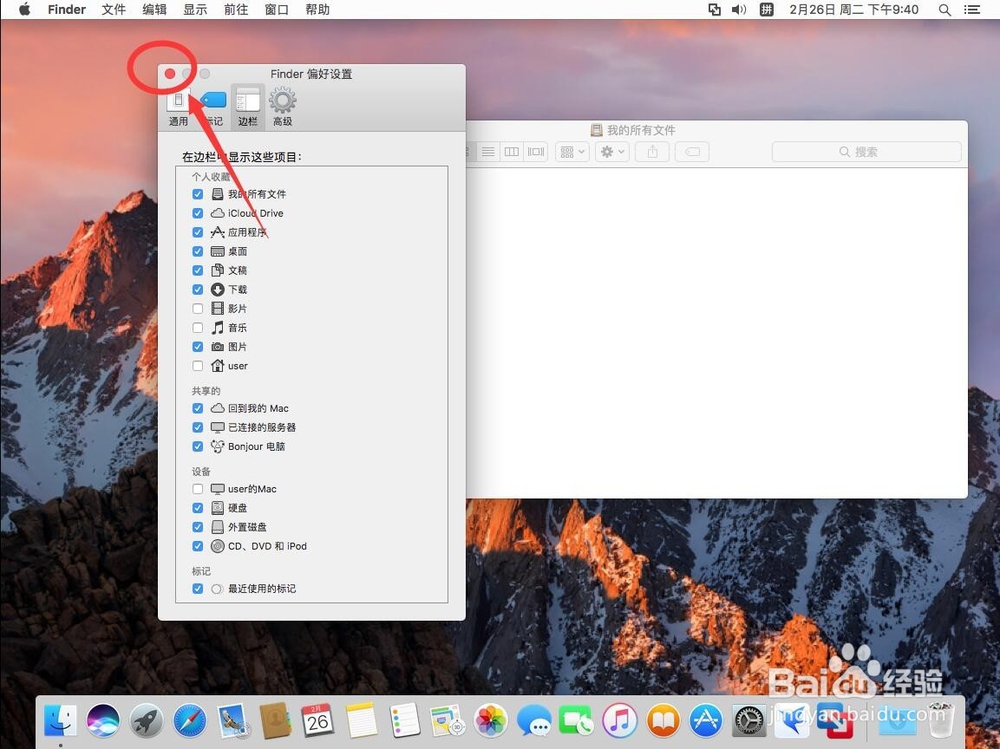
时间:2024-10-24 22:03:25
1、如图,打开Finder文件夹,左侧边栏里,并没有“图片”这个文件夹但iTunes图库一般都保存在这里面

2、点击屏幕左上角苹果标志右侧的“Finder”
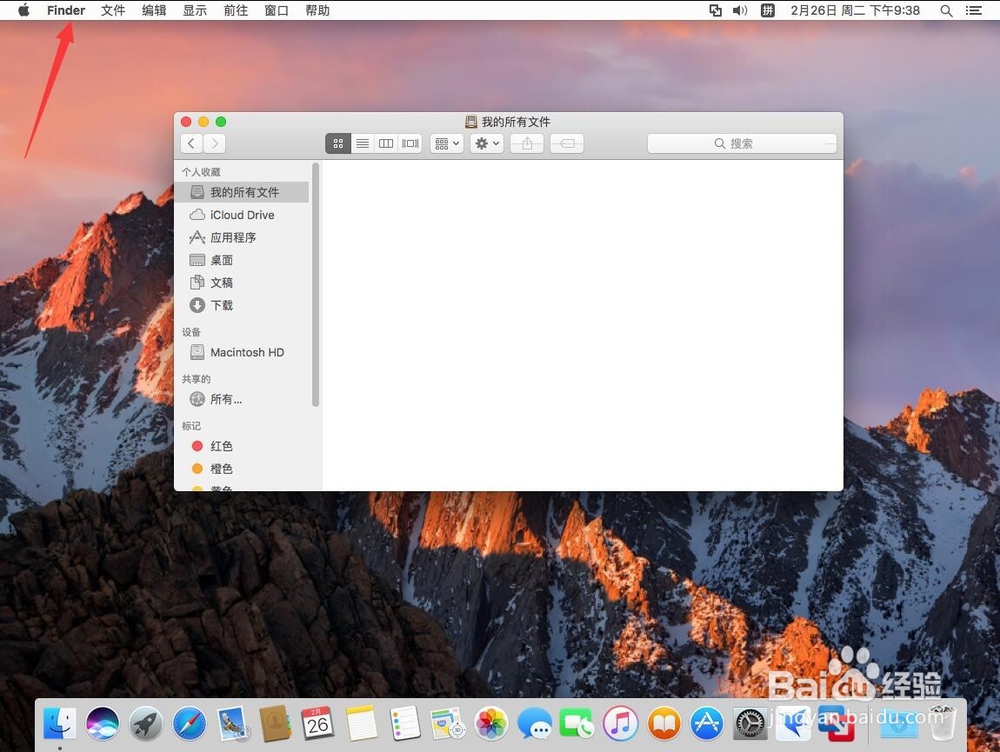
3、选择“偏好设置”

4、打开后,选择“边栏”
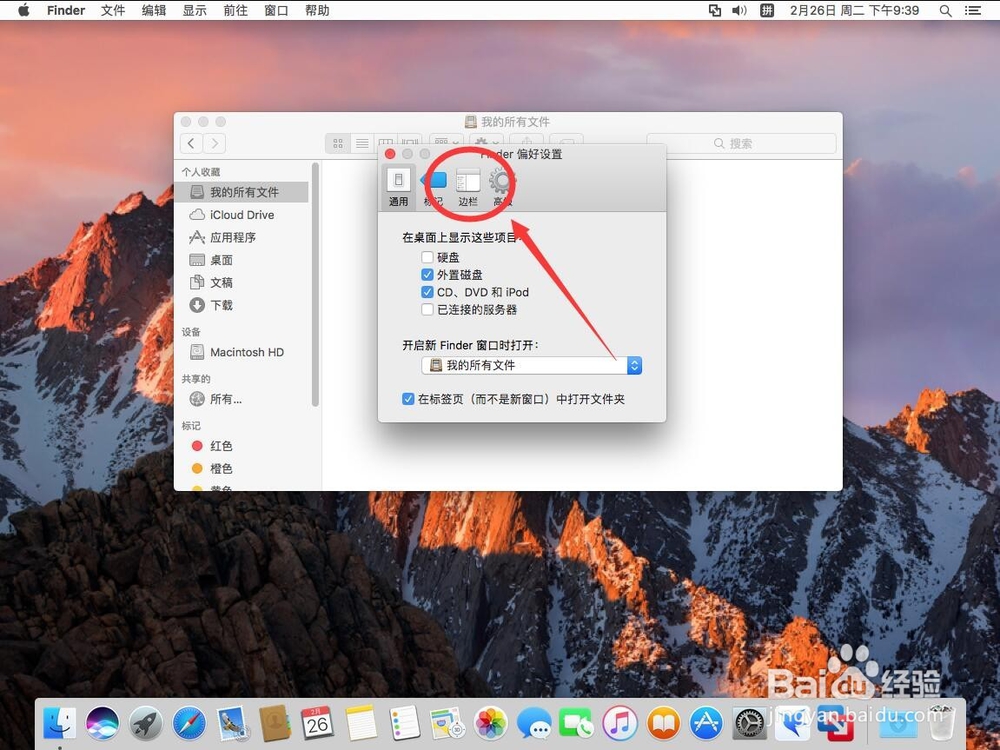
5、打开后,勾选上“图片”
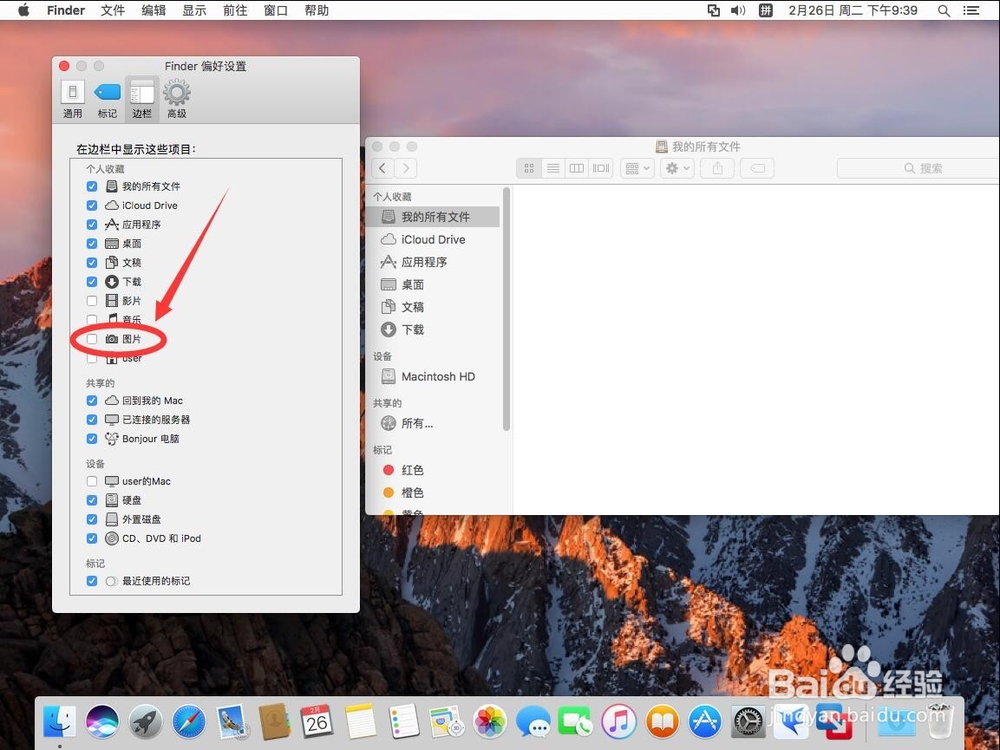
6、这样在Finder左侧的边栏里就会显示“图片”这个文件夹了
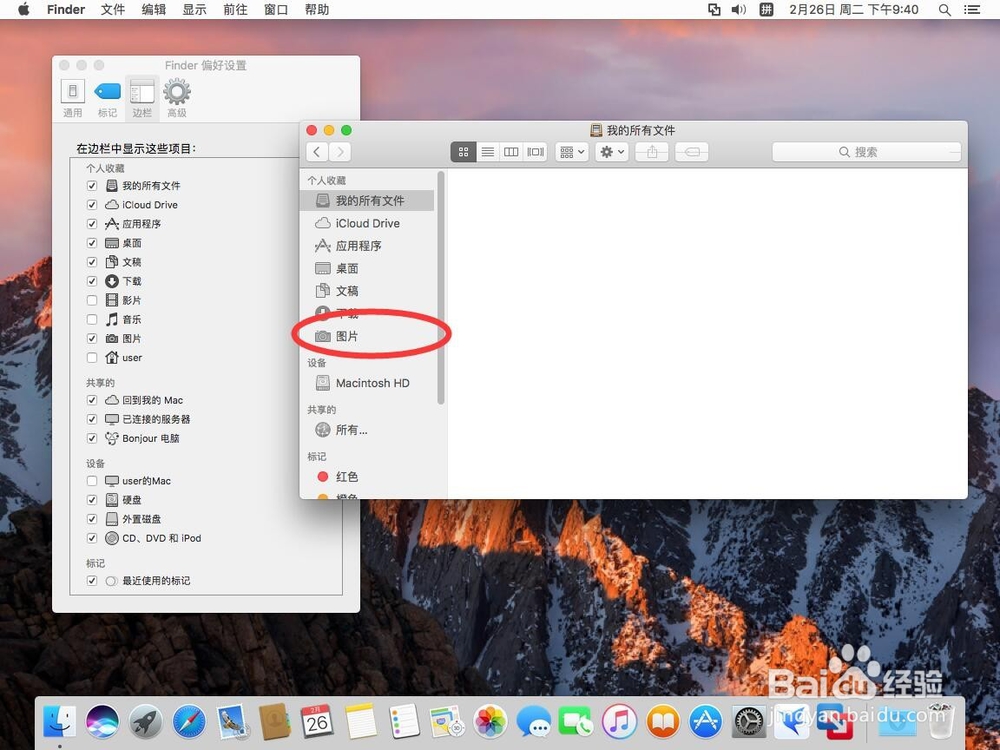
7、点击左上角的红色叉号,关闭Finder偏好设置即可